如何使用 iPhone 的秘密按钮 - iPhone 上的“Back Tap”?
已发表: 2020-12-10Apple 每次更新都会带来改进和惊人的功能。 同样,在 iOS 14 中,Apple 引入了一系列改进和重要功能。 在所有功能中,有一个功能没有引起太多关注。 我们今天要揭晓 iPhone 秘密按钮的名称。
随着改进和新更新列表,iOS14 还在 iPhone 12 和运行 iOS14 的 iPhone 上引入了一个新按钮。 这个秘密按钮被称为Back Tap ,它彻底改变了用户使用 iPhone 的方式。
Back Tap- iPhone 上的秘密按钮
Meet Back Tap -最新 iPhone 型号和运行 iOS 14 的 iPhone 附带的一项新功能。它将 iPhone 的整个背面变成一个灵敏的大按钮。 您可以通过双击或三次点击 iPhone 背面来使用此按钮来触发 iPhone 上的特定命令或功能。
iPhone 的秘密按钮 Back Tap 可以通过辅助功能设置启用,它允许用户通过双击 iPhone 背面来启动应用程序或其他功能,例如应用程序切换器、通知菜单、Siri、即时截图或地图。
另一方面,您可以通过三次点击来添加功能。 它允许 iPhone 用户启动和访问从控制中心到 Spotlight 到静音的任何内容。 iPhone 上这个秘密按钮的突出之处在于,即使在手机关机或您正在使用其他应用程序时,它也可以工作。
令人兴奋,对吧?
在本文中,我们将进一步告诉您如何使用此功能、Back Tap 功能的可能缺陷等。
如何在 iPhone 上启用 Back Tap - 秘密按钮!
现在您对 iPhone 的秘密按钮有了一些了解,本节将解释如何在您的 iPhone 上启用 Back Tap。 要开始在 iPhone 12 或其他 iOS 14 设备上使用 Back Tap 功能,请按照以下步骤操作:
- 打开 iPhone 上的设置。
- 向下滚动或搜索辅助功能。
- 选择触摸
- 向下滚动一点,然后选择Back Tap。
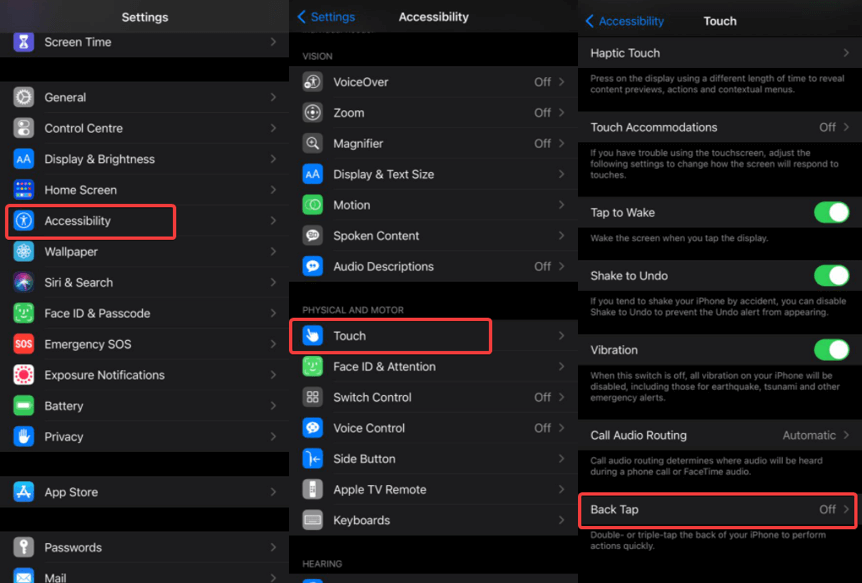
- 选择双击或三击。
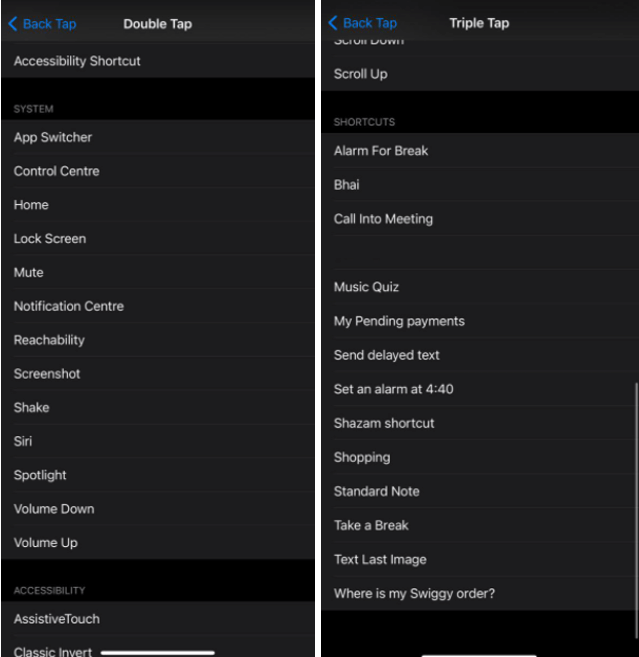
- 当您选择双击选项时,从应用程序切换器和静音到屏幕截图和主页。
- 选择一个快捷方式,并创建新的快捷方式以在单独的快捷方式应用程序中使用 Back Tap 激活。
哪些 iPhone 支持 Back Tap?
如本文前面所述,任何装有 iOS 14 的 iPhone 都可以使用 Back Tap 功能。 与 iOS 14 兼容的 iPhone 单元包括 iPhone 11、XS、XR、X、8、7、6s、SE(第 1 代和第 2 代)和 iPod touch(第 7 代)。

没有升级到 iOS 14?
好吧,如果您还没有更新您的设备并在旧版本上使用它们。 是时候升级了。 这是迄今为止最令人惊叹的 iOs 版本之一,其中包含许多改进和新功能的介绍。 Back Tap就是其中之一。 除此之外,新功能还包括小部件、应用程序库、消息增强功能和翻译等
Apple 与新 iPhone 12 一起推出了 iOS 14。在即将到来的 iOS 更新中还有很多东西值得一看。
Back Tap的问题
不幸的是,Back Tap 也有一些缺点。 使用 Back Tap 一方面很有趣,另一方面也有点冒险。 它通过感应手机周围的振动或运动来工作。
如果您使用 iPhone 手机壳,由于厚度变化,Back Tap 功能可能不适用于所有手机壳。 但是,据报道称,Apple 的原装皮套与 Back Tap 功能完全兼容。 如果 Back Tap 无法正常工作,请尝试在没有保护套的情况下使用它。
该功能需要获得更多更新和改进,以便区分故意和意外点击。
与 Back Tap 一起使用的最佳操作是什么?
默认情况下,Apple 提供了两打操作来激活 Back Tap。 这些操作分为系统、辅助功能和滚动手势类别。
App Switcher、静音、可达性、屏幕截图、Spotlight 是 Back Tap 默认提供的一些流行操作。
使用快捷方式使 Back Tap 功能更方便
此外,您可以使用 iPhone 上的 Back Tap 来激活快捷方式应用程序中的快捷方式。 您需要先创建要使用的快捷方式,然后做任何您喜欢的事情。 创建快捷方式后,您可以通过从“辅助功能”设置的“Back Tap actions”下的列表中选择它来开始使用它们。
使用 Back Tap 时要考虑的快捷方式建议:
- 启动谷歌搜索。
- 使用智能恒温器提高供暖。
- 切换家中的智能灯。
- 从健康应用程序获取活动报告。
- 打开您的密码管理器。
不仅如此,您还可以添加条件快捷方式来使用 Back Tap 执行不同的操作。 这包括根据您的位置、时间、日期甚至蓝牙连接执行操作的快捷方式。
使用这些条件快捷方式,可以考虑下面列出的 Back Tap 操作:
- 如果您在工作,请将您的 iPhone 静音,如果您在公园,请开始播放音乐。
- 晚上开灯,或者白天关灯。
- 连接到汽车时打开地图,或连接到家庭扬声器时开始播放音乐。
这些快捷方式可用的选项是有限的,但很快会随着进一步的更新而增加,希望如此。
Back Tap 不仅是一个秘密按钮,而且是 iPhone 用户的隐藏宝石。
当您升级到 iOS 14 时,经常会错过 Back Tap 功能。它位于“设置”>“辅助功能”下方。 一旦找到,这是一项了不起的功能,可为您提供两个或更多按钮来启动您喜欢的任何内容。
立即进行设置,看看您在 iPhone 上使用它时遇到了哪些变化。 你喜欢 iPhone 上的这个秘密按钮吗? 请在下面的评论部分与我们分享您的经验。
继续阅读 Tweak Library 以获取更多类似内容。
推荐读物:
如何使用 iPhone 的就寝时间功能确保您始终获得充足的睡眠
你必须知道的 iPhone 的隐藏手势和功能
如何使用引导访问功能保护您的 iPhone
